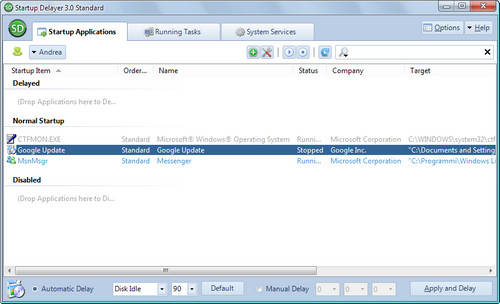
In passato abbiamo già visto come velocizzare l’avvio del PC disabilitando i programmi superflui impostati per l’avvio automatico con il sistema operativo. Ma cosa fare quando un programma ci serve davvero nell’avvio automatico? Si può velocizzare lo stesso l’avvio del computer? Sì, ma con un piccolo trucchetto: non facendo avviare tutti i programmi contemporaneamente all’accesso a Windows ma solo un po’ alla volta quando le risorse del computer sono più libere.
Startup Delayer è un eccellente software gratuito che permette di adempiere a questo compito in maniera egregia su tutte le versioni di Windows, consentendo di personalizzare e migliorare quella che è la funzione di avvio ritardato già presente nel nuovo Windows 7. Allora, pronti a scoprire come posticipare l’avvio dei programmi all’accensione del PC usandolo?
Come ovvio che sia, la prima cosa che dovete fare prima di vedere in dettaglio come posticipare l’avvio dei programmi all’accensione del PC, è scaricare Startup Delayer sul vostro PC e installarlo. Collegatevi dunque al sito ufficiale del programma e cliccate sul pulsante Download Standard Now. A download completato, avviate l’applicazione appena scaricata e installate Startup Delayer sul PC cliccando sempre su Next.
A software avviato, siete pronti a migliorare le prestazioni del PC in fase di avvio posticipando la partenza di alcuni software impostati per l’avvio automatico. Nella schermata principale di Startup Delayer ci sono elencati tutti i programmi che si avviano automaticamente con Windows: cliccate sui nomi di quelli che volete far avviare in maniera posticipata e mette la spunta su Manual Delay (in basso a destra).
Specificate quindi il numero di ore, minuti e secondi dopo cui volete far avviare il programma selezionato rispetto all’avvio di Windows nei tre campi di testo posizionati in basso a destra (es. 00:05:00 per far avviare un programma 5 minuti dopo l’avvio di Windows) e cliccate sul pulsante Apply and Delay per salvare l’impostazione.
Se preferite che Startup Delayer gestisca per voi l’ordine di partenza dei programmi e faccia avviare i software impostati per l’avvio automatico solo quando le risorse del computer sono abbastanza libere, lasciate la spunta su Automatic Delay. Se sapete dove mettere le mani, potete cambiare i valori di attività che devono avere CPU o Hard Disk quando si devono avviare i programmi tramite i due menu a tendina posizionati in basso a sinistra (Disk Idle e 90).
È tutto. Visto com’è facile posticipare l’avvio dei programmi all’accensione del PC?
